Para visualizar y analizar clasificaciones, tendencias o proporciones de elementos en sus registros, puede utilizar gráficos de barras en los reportes Ragic. Por ejemplo, puedes comparar datos de ventas, realizar un seguimiento de las tendencias de ventas trimestrales o examinar la proporción de los gastos de cada departamento en relación con el total.
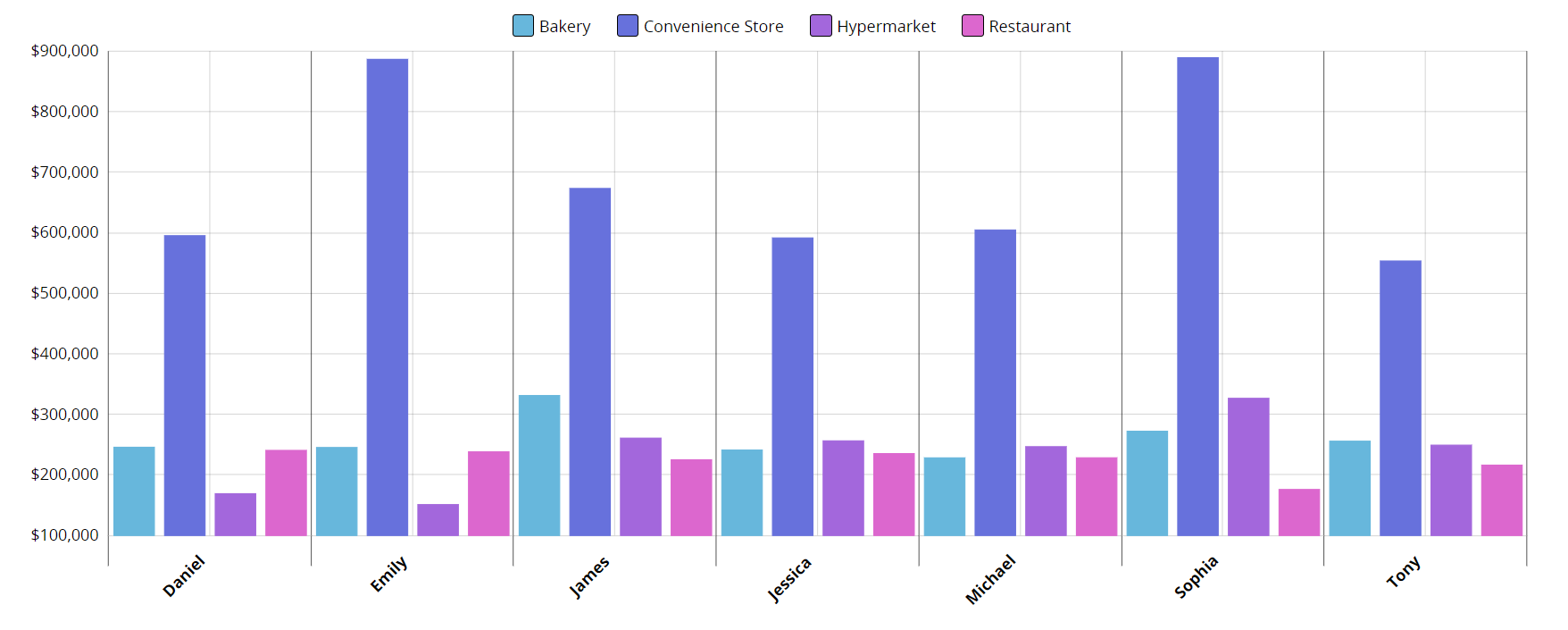
Después de crear un gráfico de barras aparecerá la siguiente página. Las configuraciones del gráfico de barras se explican a continuación:
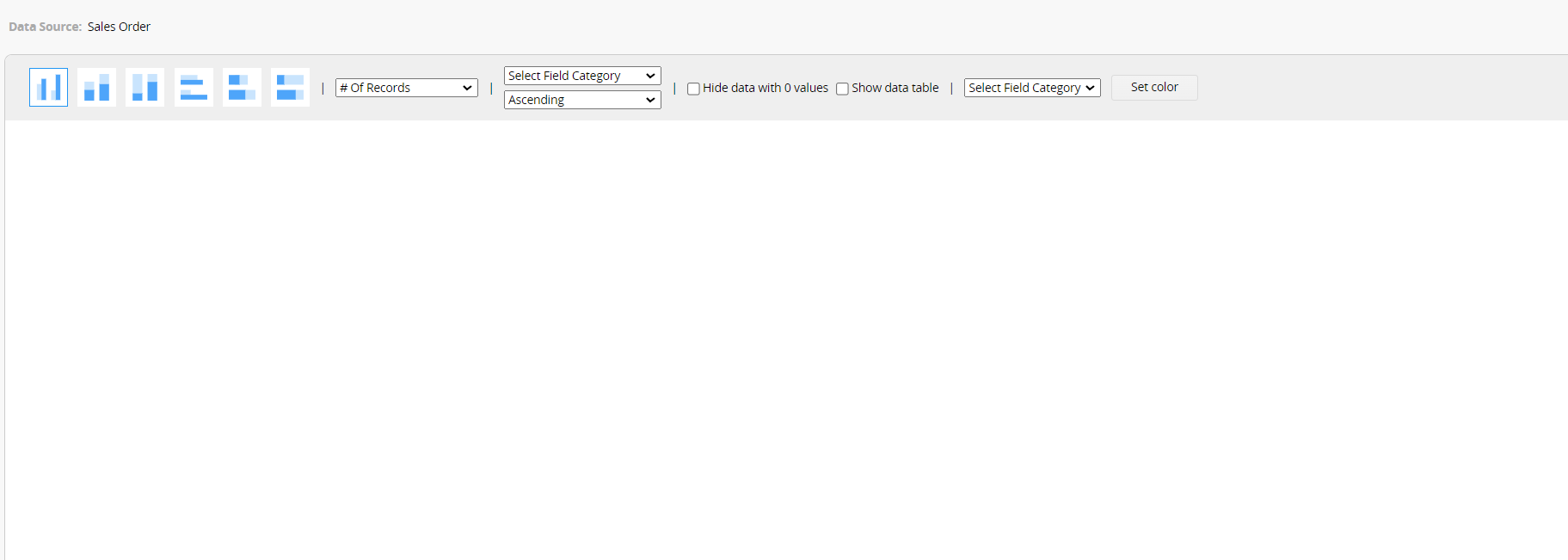
En la parte superior izquierda, selecciona el tipo de gráfico de barras. Actualmente existen tres tipos disponibles, que pueden presentarse en formato "Vertical" u "Horizontal":

(1) Gráfico de Barras Agrupadas: Se utiliza para comparar datos en varias categorías.
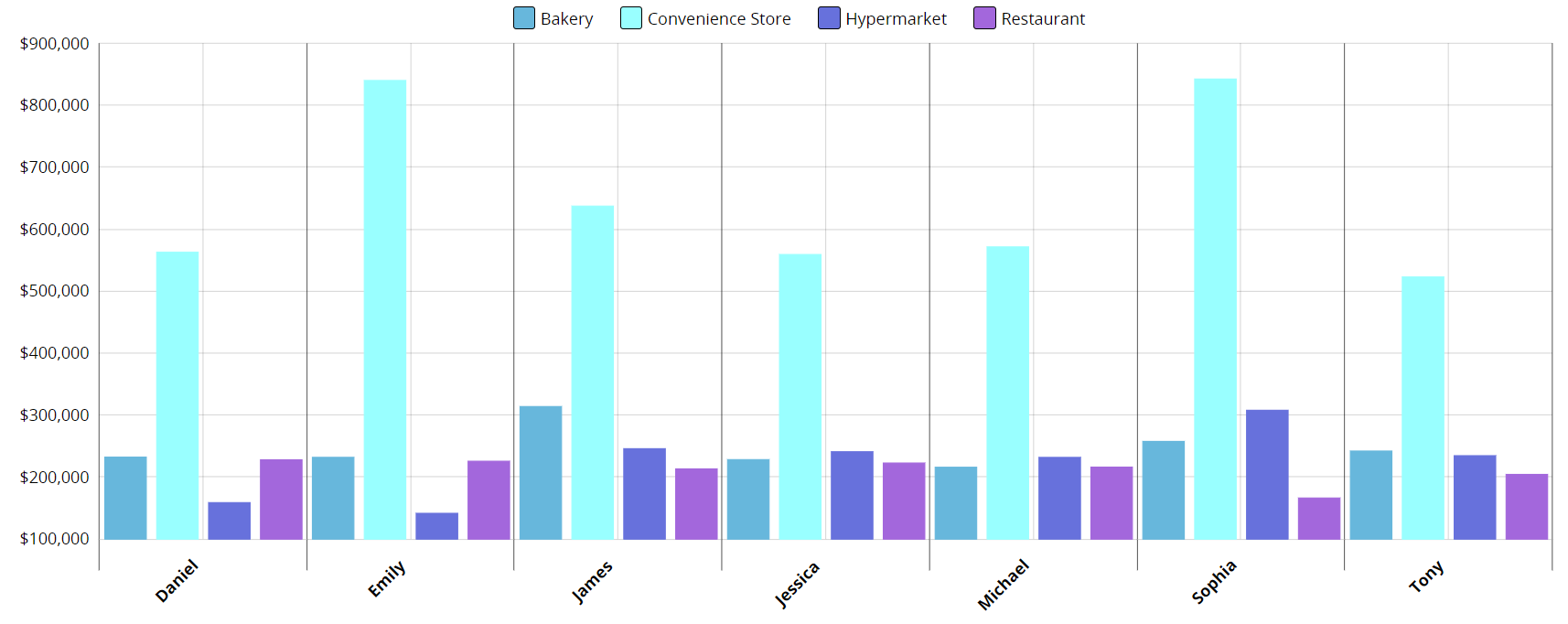
(2) Gráfico de Barras Apiladas: Se utiliza para comparar partes de un todo.
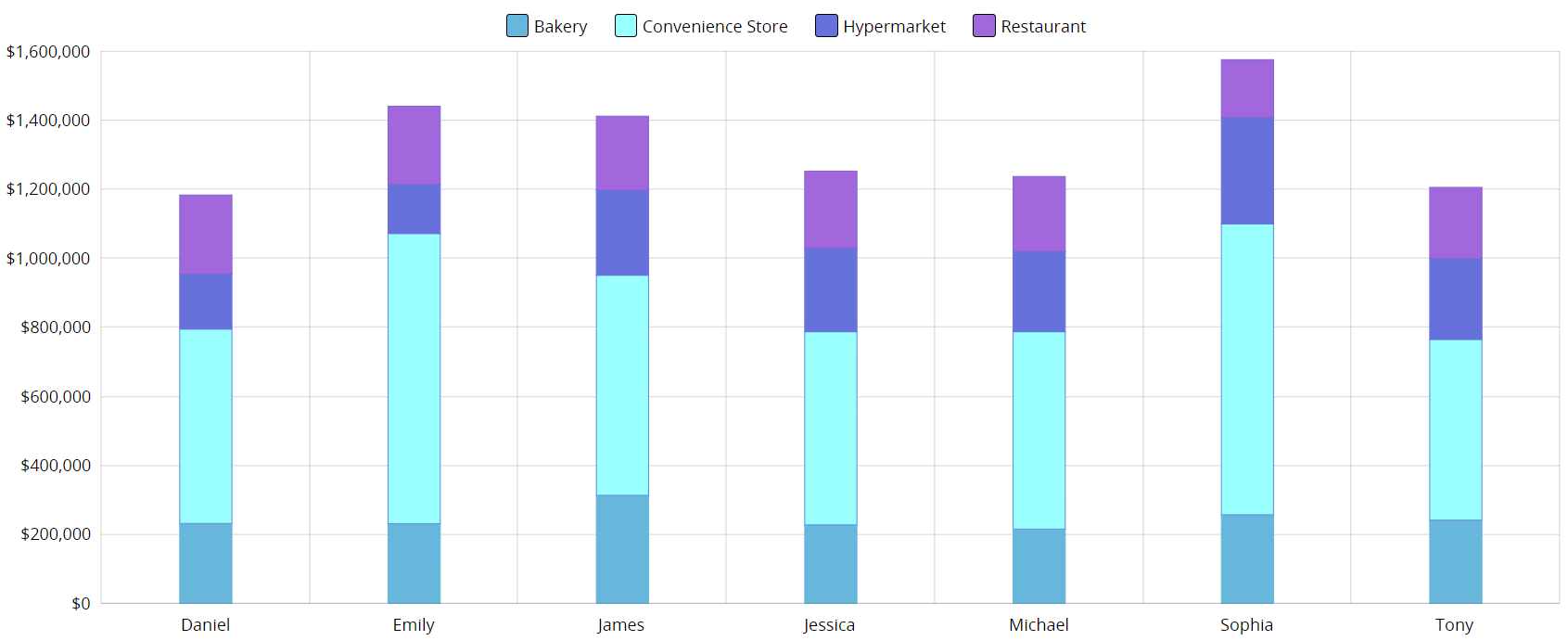
(3) Gráfico de barras 100% apiladas: Se utiliza para comparar el porcentaje que cada dato contribuye al total.
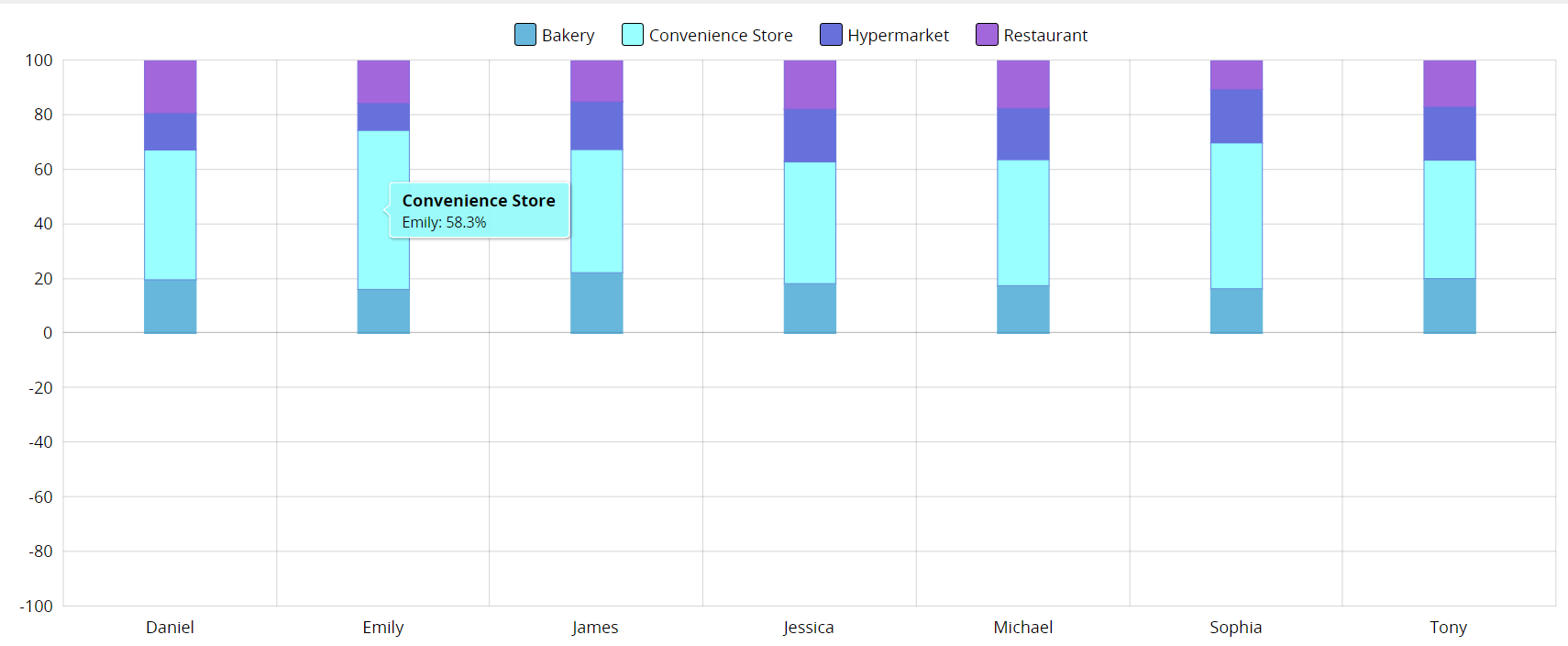
Puede seleccionar el # de registros o campos Numéricos /Moneda de la hoja.
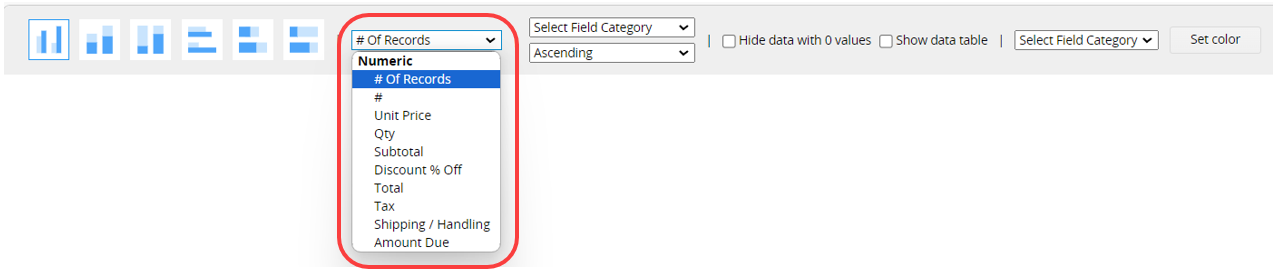
Seleccione los campos "Categoría principal" y "Categoría secundaria", así como el método de clasificación para cada categoría.
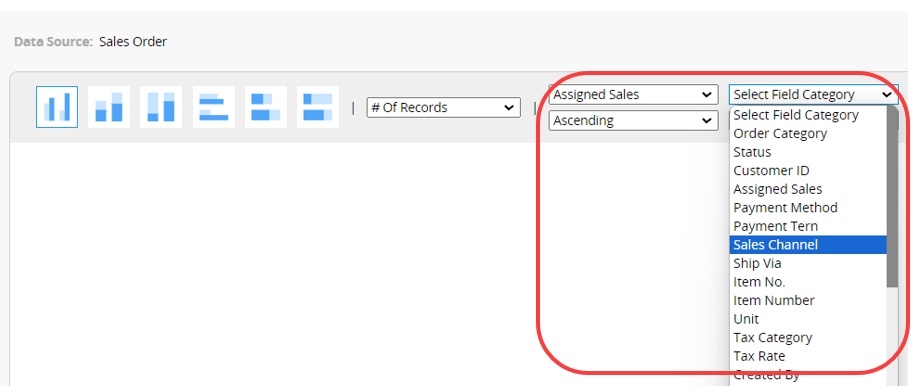
Después de seleccionar los dos campos de categoría, el gráfico de barras se mostrará a continuación. Pasa el cursor sobre el gráfico de barras para ver los valores o porcentajes reales de cada elemento.
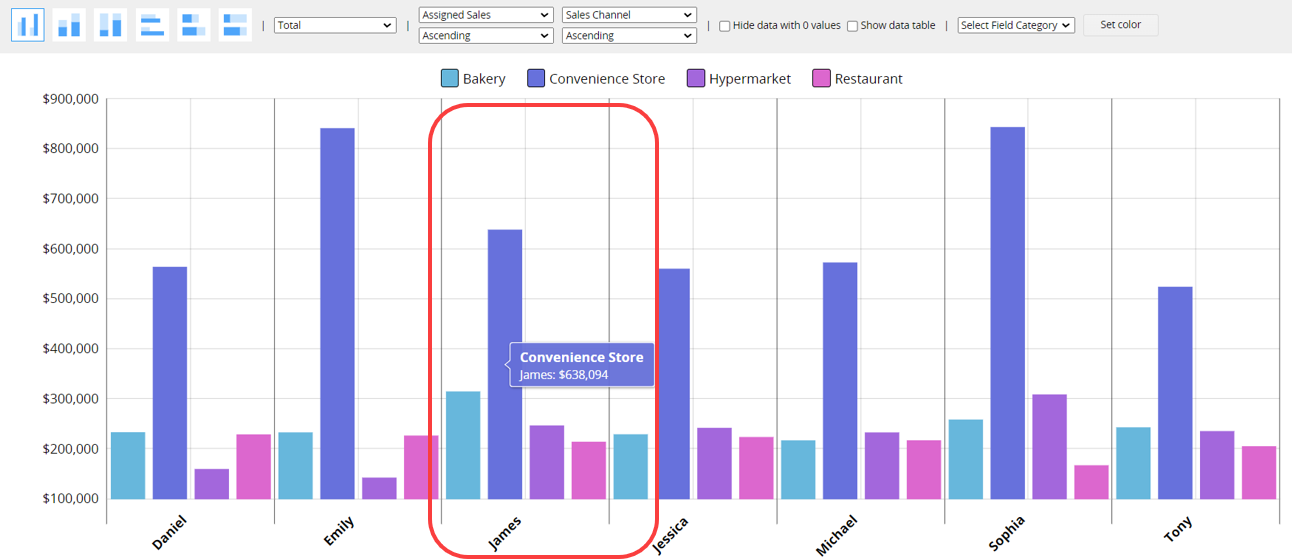
Si deseas analizar sólo un campo, puedes seleccionar el mismo campo para ambos campos categorías.
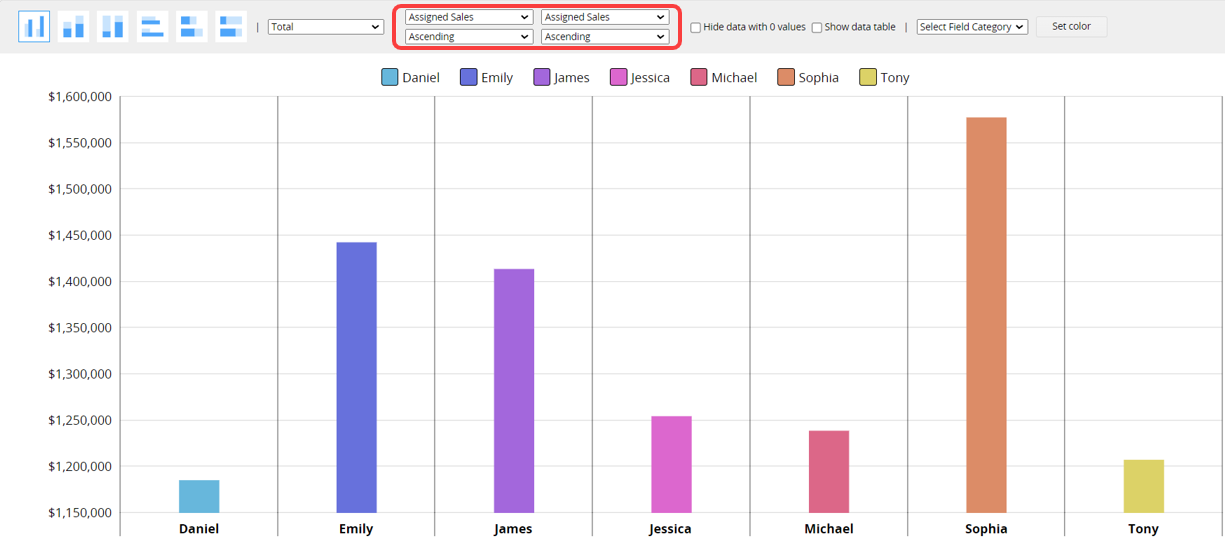
Elija el elemento en el campo "Categoría secundaria" y luego podrás personalizar los colores del gráfico de barras.
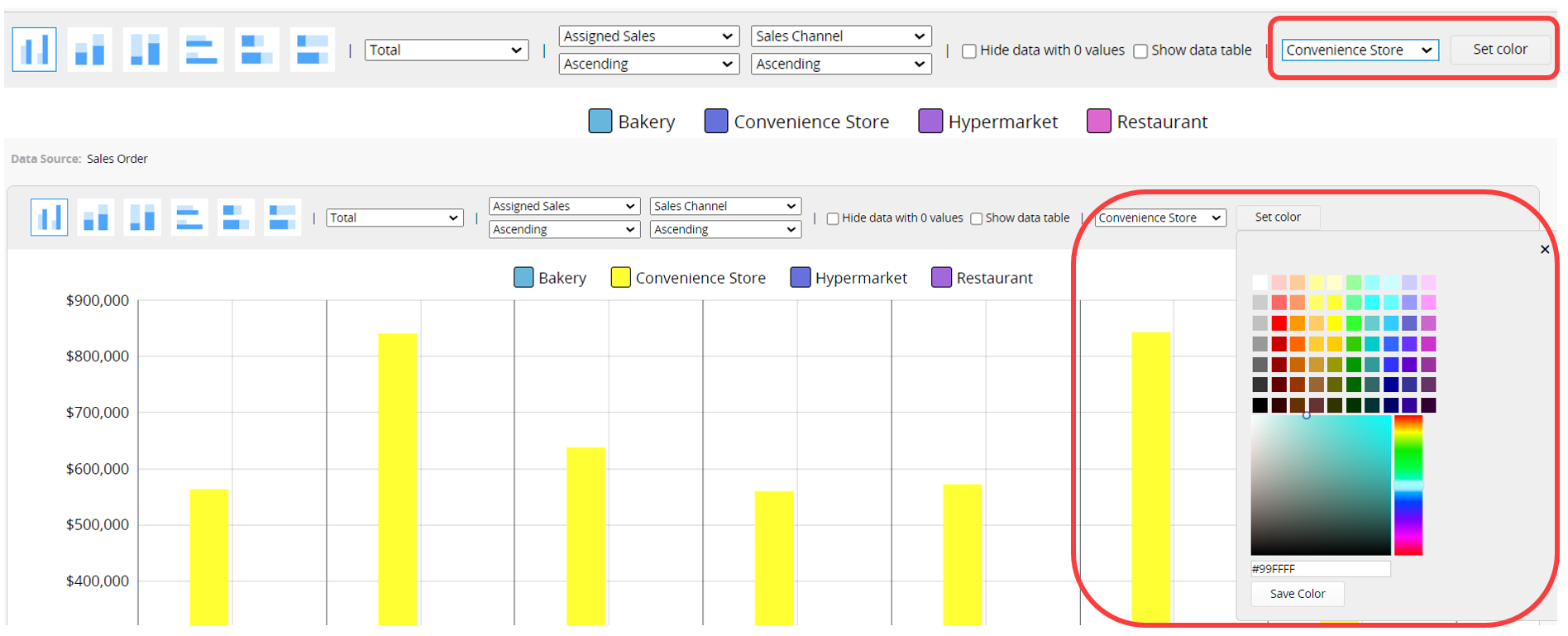

(1) Ocultar datos con valores 0: Marca esta opción para ocultar datos con valores cero.
(2) Mostrar tabla de datos: Marca esta opción para mostrar una tabla a continuación con los valores o porcentajes reales de la hoja.
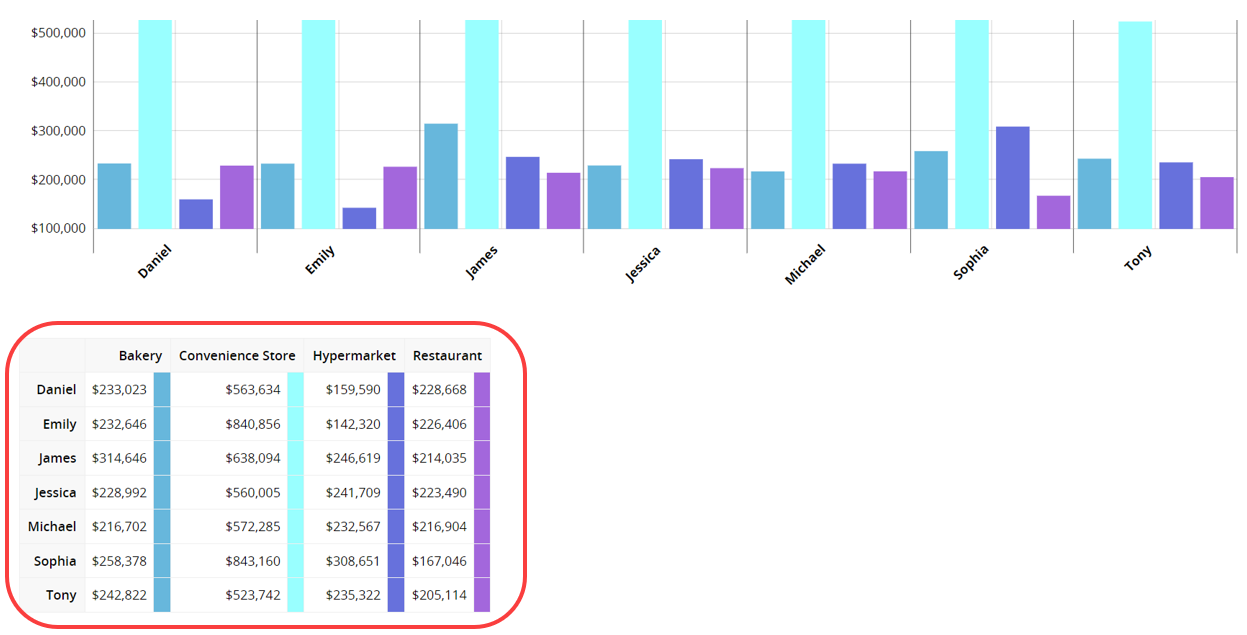
Si utilizas este tipo de reporte con frecuencia, puedes guardarlo para acceder fácilmente más adelante. Además, puedes exportar el reporte como un archivo PDF o imprimirlo.
Cuando su hoja tiene Vistas compartidas o el Filtro fijo aplicado, puede filtrar el reporte según esas vistas.
Puedes incrustar el reporte en tu sitio web o compartir un enlace con otras personas.
Puedes ajustar la configuración de estilo del reporte, incluida la fuente, el tamaño de fuente, los límites, etc.